Datos personales
Como instalar un disco duro IDE
Instalación de un disco duro
Instalar un disco duro es muy sencillo, pero a veces se nos complica un poco si no sabemos cómo se hace Existen 3 tipos de disco duro. Los SCSI, Serial ATA y los IDE, siendo los IDE los más comunes. Por eso, en éste artículo veremos cómo se instalan éstos (Discos IDE).
Precauciones a tomar:
Tanto las tarjetas principales (O motherboard) como los sistemas operativos tienen un límite en la capacidad del disco duro. Así que debemos asegurarnos cual es nuestro límite antes de comprarlo. Generalmente no tendremos problemas con discos duros menores de 137Gb, a menos que nuestra Motherboard sea demasiado antigua, pues en algunas máquinas (Anteriores a las P2) no soportan discos de más de 8Gb.
Y por el otro lado, solamente Windows XP con SP1 o SP2 integrado o Windows 2000 con SP4 integrado soportan discos de más de 137Gb. Una vez que estamos seguros que nuestro equipo y nuestro sistema operativo soportan discos de ésta capacidad comenzaremos con la instalación.
Configuración del disco duro.
Todos los discos duros tienen unos pequeños jumpers en donde están las conexiones. Esto es para “decirle” a la máquina que es el IDE principal (los lectores ópticos como CD-ROM, DVD, grabadoras también se conectan por medio de las conexiones IDE y en una sola conexión pueden conectarse 2 dispositivos).
Cada disco duro tiene un diagrama en la etiqueta para saber cómo configurarlo, pero al ser nuestro disco duro principal lo configuraremos como “master”. Cada disco tiene su propio diagrama, por lo que debemos verlo en cada disco que tengamos, éste es sólo un ejemplo:

Instalación:
Una vez configurado como master tendremos que instalarlo en el gabinete. Es de lo más sencillo, pues sólo lo atornillaremos en cualquier lugar que acomode, generalmente debajo del lector de disquetes.

El cable que usaremos para conectar el disco duro a la Motherboard se llama cable IDE. Generalmente tiene 3 conectores, 2 a los extremos y uno central. Sin embargo no esta exactamente al centro y esto tiene una razón: El conector que está más alejado del centro se conectará a la motherboard y el del otro extremo al disco duro. El conector central podemos usarlo para un lector óptico o para otro disco duro que nos sirva de almacén de datos. Sólo que en ambos casos hay que configurar el dispositivo secundario como “Slave”.

Otro aspecto importante que notaremos es que uno de los cables está marcado (Generalmente de color rojo) Éste dato también nos servirá.

Tanto los discos duros como la motherboard tienen un corte central en el conector IDE, sin embargo, no todos los cables IDE tienen una muesca necesaria para que coincida, entonces, usaremos éste diagrama para referencia y así no conectarlo de forma invertida

Primero lo conectaremos a la Motherboard. Todas las motherboard tienen 2 conectores IDE. Así que debemos instalarla en la principal. Para saber cual de los 2 es la principal hay 2 formas, leer el manual de la motherboard o verlo directamente en ésta. Generalmente viene marcado como “IDE 1,” “Pri IDE,” “Primary IDE” o similares. No hay pierde.

Después lo conectaremos al disco duro. Usaremos el mismo principio que cuando lo conectamos a la motherboard usando la muesca central como referencia.

Por último le conectaremos el cable que viene de la fuente del gabinete, ya que también requiere de corriente para funcionar. En éste caso no hay pierde ya que no corremos riesgo de conectarlo al revés porque el mismo conector no lo permite por la forma que tiene.

Configuración
Una vez instalado pasaremos a la configuración desde la BIOS. (Aunque BIOS, SETUP y CMOS significan diferentes cosas, en la configuración inicial nos estamos refiriendo a lo mismo) La BIOS es un pequeño programa que “sabe” que tenemos instalado (RAM, Discos duros, dispositivos ópticos, procesador, etc.) y al instalarle un nuevo disco duro tenemos que “informarle” qué es, aunque en la gran mayoría de las ocasiones los detecta automáticamente. Si en tu PC no te da problemas en el arranque es porque lo reconoció automáticamente. Sin embargo, si en tu caso no reconoce el disco duro, hay que configurarlo. Se accede a la BIOS pulsando teclas específicas durante el arranque, generalmente con la tecla “del” o “supr” pero en otras ocasiones F1, F2, Esc, o una combinación de teclas. Cada máquina es diferente, sin embargo en muchas ocasiones nos aparece una leyenda como “pulse (…...) para entrar a la configuración” o algo así, aunque generalmente el mensaje viene en inglés.

Una vez que accedemos a la BIOS entraremos al menú “Standar CMOS setup”, aunque también aparece como “MAIN”. Allí nos aseguraremos que reconozca el disco duro. En la gran mayoría de los casos ésto no es problema, pues lo debería reconocer automáticamente. Cuando entras al menú saldrá una lista de los 4 dispositivos IDE instalados en el sistema. Lo ideal es que en todos los casos aparezca como “AUTO” pues así los detectará automáticamente, aunque como dije, casi siempre los reconoce solo.
Debemos recordar que tenemos que guardar los cambios antes de salir de la BIOS

Después que ya tenemos todo listo hay que particionar el disco duro, No importa si lo usaremos como almacén de datos o como disco duro principal, SIEMPRE debemos particionar. Cada sistema operativo tiene su forma de hacerlo, pero todas lo hacen desde un ambiente no gráfico. Por ejemplo Windows 98 y ME lo hacen desde MS-DOS y usando el comando FDISK. Windows 2000 y XP lo hacen automáticamente durante la instalación. E inclusive Linux también lo hace utomáticamente.
Pero si nuestro disco es un almacén de datos, tenemos que particionar ANTES de que cargue el sistema. Es decir, tendremos que arrancar desde el disco de arranque de Windows (Sea CD o Disquete), particionar, reiniciar y por último formatear para poder usarlo (El formateo de un disco duro secundario sí se puede hacer desde Windows).
En el video que viene a continuación, se explica la instalacion de un disco duro IDE
Aqui os dejo un manual para formatear un disco duro, en el que se explica todo el proceso.
Enlaces
Instalacion de un disco duro en PCInstalación de disco duro IDE
Video-tutorial de la instación Disco duro IDE
Enciclopedia wikipedia
Tarjetas Gráficas
Las 5 tarjetas gráficas más destacadas del momento
El mundo de las tarjetas gráficas evoluciona a un gran ritmo y si dejas de lado este mundillo durante unos meses te encontrarás completamente perdido. Hace unos años la diferencia NVIDIA y AMD estaba más clara, ahora la línea de separación en precio / rendimiento es más difusa y con tanto modelo es complicado elegir la tarjeta gráfica que más se adapta a nuestras necesidades.
A continuación os dejo una lista de 5 tarjetas gráficas, donde hay modelos de gama y también gama media-alta que ofrecen un rendimiento suficiente para poder jugar sin problemas a títulos de última generación y que no se nos van a quedar cortas en cuestión de un año. El rango de precios comienza en 202 € y es una cifra contenida para cualquier usuario entusiasta que quiere disfrutar de los juegos en su completa extensión visual.

El parón de ventas de ordenadores personales, principalmente modelos de escritorio, a favor del mercado portátil y dispositivos de movilidad como tablets y smartphones, puede estar teniendo su incidencia en el sector de componentes informáticos, véase discos duros o tarjetas gráficas dedicadas, objeto de este especial.
Quizá por ello, AMD ha retrasado el lanzamiento de la nueva generación Radeon HD 8000 y todo apunta a que NVIDIA, el otro gran fabricante de chips gráficos mundial, va a hacer lo propio y no tendremos lanzamiento de nueva generación de gráficas dedicadas GeForce serie 7xx hasta finales de 2013.
Los motivos son claros. Además del señalado del frenazo de ventas de PCs de sobremesa donde van dirigidas, el otro punto para retrasar el lanzamiento de nuevas generaciones es de carácter práctico: la gama actual AMD Radeon HD 7000 y NVIDIA GeForce GTX 600 es capaz de mover con soltura los juegos 3D de nueva generación, el software más exigente al que se tienen que enfrentar en el mercado de consumo.
Además, NVIDIA está centrada en sus SoC para movilidad con el próximo lanzamiento de Tegra 4 y AMD trabaja a fondo en los nuevos procesadores APU como producto estrella para 2013.
Aún así, la necesidad de una tarjeta dedicada responsable del subsistema gráfico es obligatoria en cualquier PC que se precie, pero, ¿Cómo podemos saber cuál es la mejor para cada cliente? ¿En qué nos podemos fijar a la hora de elegir cada una? ¿Cuál es su relación entre rendimiento y precio?

Si hablamos de rendimiento, hay que recordar que el diseño del PCB (tarjeta de circuito impreso básico) es creado y propuesto por AMD y NVIDIA para que los fabricantes lo utilicen en sus montajes. Por ello (salvo overclocking) los resultados de rendimiento entre mismos núcleos gráficos suele ser bastante parecido y aquí valoraremos más el diseño de refrigeración, la memoria instalada o construcción y tipo de componentes que en la gama alta suele ser de alta calidad.
Atendiendo al factor precio, actualmente podemos movernos desde los 50 euros que puede costar la gráfica dedicada más sencilla hasta los 1.300 euros de precio de uno de los diseños especiales sobre los modelos de doble núcleo gráfico Radeon o GeForce, los más potentes del mercado de consumo.
Los grandes fabricantes de tarjetas gráficas son: ASUS, MSI y GIGABYTE, con versiones de chips gráficos de AMD y NVIDIA,
A continuación os presento una lista con las 6 mejores tarjetas gráficas hasta el momento.
ASUS ROG MATRIX 7970 GHz (Máximo rendimiento con chip gráfico simple núcleo AMD)

ESPECIFICACIONES:
Núcleo gráfico: Tahití XT – AMD Radeon HD 7970 GHz EditionFrecuencia del núcleo: 1050-1100 MHz
Procesadores stream: 2048
Unidades de Texturas: 128
Unidades ROPs: 32
Frecuencia de shader
Memoria Instalada: 3 GB GDDR5
Interfaz de Memoria: 384 bits
Frecuencia de la Memoria: 1650 MHz
Ancho de banda: 6600 MHz
Ranuras ocupadas: Tres slots
Bus: PCIe x16 3.0
Soporte APIs: Direct X 11.1, OpenGL 4.2
Salidas de vídeo: 4 DisplayPort, 1 DVI-I, 1 DVI-D, 1 HDMI
Tecnologías soportadas: AMD Eyefinity 2.0, Crossfire X, PowerTune, App Acceleration
Consumo: 300 vatios. 2 conectores PCIe 8 pines
Varios: Overclocking, DirectCU, Serie Matrix, ROG
Precio: 550 euros
GIGABYTE HD 7970 SOC (Máximo rendimiento con chip gráfico simple núcleo AMD)

ESPECIFICACIONES:
Núcleo gráfico: Tahití XT – AMD Radeon HD 7970Frecuencia del núcleo: 1080 MHz
Procesadores stream: 2048
Unidades de Texturas: 128
Unidades ROPs: 32
Frecuencia de shader
Memoria instalada: 3 GB GDDR5
Interfaz de memoria: 384 bits
Frecuencia de la Memoria: 1375 MHz
Ancho de banda de memoria: 5500 MHz
Ranuras ocupadas: Tres slots
Bus: PCIe x16 3.0
Soporte APIs: Direct X 11.1, OpenGL 4.2
Salidas de vídeo: 2 mini-DisplayPort, 1 DVI-I, 1 HDMI
Tecnologías soportadas: AMD Eyefinity 2.0, Crossfire X, PowerTune, App Acceleration
Consumo/Alimentación: 300 vatios. 2 conectores PCIe 8 pines
Varios: Overclocking, WindForce 5X
Precio: 500 euros
MSI R7970 Lightning Boost (Máximo rendimiento con chip gráfico simple núcleo AMD)

ESPECIFICACIONES:
Núcleo gráfico: Tahití XT – AMD Radeon HD 7970Frecuencia del núcleo: 1070-1150 MHz Procesadores stream: 2048
Unidades de Texturas: 128
Unidades ROPs: 32
Frecuencia de shader
Memoria instalada: 3 GB GDDR5
Interfaz de memoria: 384 bits
Frecuencia de la Memoria: 1200 MHz
Ancho de banda de memoria: 6000 MHz
Ranuras ocupadas: Tres slots
Bus: PCIe x16 3.0
Soporte APIs: Direct X 11.1, OpenGL 4.2
Salidas de vídeo: 4 mini-DisplayPort, 2 DVI
Tecnologías soportadas: AMD Eyefinity 2.0, Crossfire X, PowerTune, App Acceleration
Consumo/Alimentación: 300 vatios. 2 conectores PCIe 8 pines
Varios: Overclocking, Twin Frozr IV, Doble BIOS
Precio: 500 euros
ASUS HD7870-DC2-2GD5-V2 (Mejor Calidad/Precio con chip gráfico AMD)

ESPECIFICACIONES:
Núcleo gráfico: Pitcairn XT – AMD Radeon HD 7870Frecuencia del núcleo: 1000 MHz
Procesadores stream: 1280
Unidades de Texturas: 80
Unidades ROPs: 32
Frecuencia de shader: 1000 MHz
Memoria instalada: 2 GB GDDR5
Interfaz de memoria: 256 bits
Frecuencia de la Memoria: 1200 MHz
Ancho de banda de memoria: 4800 MHz
Ranuras ocupadas: Dos slots
Bus: PCIe x16 3.0
Soporte APIs: Direct X 11.1, OpenGL 4.2
Salidas de vídeo: 1 DisplayPort, 2 DVI, 1 HDMI
Tecnologías soportadas: AMD Eyefinity 2.0, Crossfire X
Consumo/Alimentación: 190 vatios. 2 conector PCIe 6 pines
Varios: DirectCU
Precio: 232 euros
GIGABYTE HD7870 Ultra Durable (Mejor Calidad/Precio con chip gráfico AMD)

ESPECIFICACIONES:
Núcleo gráfico: Pitcairn XT – AMD Radeon HD 7870Frecuencia del núcleo: 1100 MHz
Procesadores stream: 1280
Unidades de Texturas: 80
Unidades ROPs: 32
Frecuencia de shader
Memoria instalada: 2 GB GDDR5
Interfaz de memoria: 256 bits
Frecuencia de la Memoria: 1200 MHz
Ancho de banda de memoria: 4800 MHz
Ranuras ocupadas: Dos slots
Bus: PCIe x16 3.0
Soporte APIs: Direct X 11.1, OpenGL 4.2
Salidas de vídeo: 2 mini-DisplayPort, 2 DVI, 1 HDMI
Tecnologías soportadas: AMD Eyefinity 2.0, Crossfire X
Consumo/Alimentación: 190 vatios. 2 conector PCIe 6 pines
Precio: 225 euros
Existen otras muchas tarjetas que se consideran "buenas" actualment. En la siguiente imagen se pueden observar las 5 que he nombrado y otras 7 mas, haciendo un total de 12 tarjetas gráficas destadas hasta el momento.

Tambien os pongo un par de videos donde se explica el montaje de las tarjetas gráficas en un PC
Enlaces
Artículo de tarjetas gráficasCaracteristicas de las tarjetas gráficas
Youtube-Montaje de tarjetas en un PC
Wikipedia-Tarjetas Gráficas
La placa base, la bios, etc
La placa base llamada Placa Madre, MainBoard o MotherBoard, es la placa sobre la que se conectan todos los demás elementos que conforman nuestro ordenador. Se encuentra en continua evolución. A continuación dejo una foto de las partes mas importantes de una palca base.

Para su perfecto funcionamiento es necesario almenos 5 componentes fundamentales. Estos componentes son motherboard, microprocesador, dispositivo de video, memoria RAM y fuente de poder.
La placa base también tiene conectores de entrada y salida, que son interfaces para conectar dispositivos mediante cables. Estos son los conectores mas habituales:
- -Conector VGA: que permite conectar el monitor
- -Puerto paralelo: permite la conexión de impresoras antiguas.
- -Un puerto LAN: Permite al ordenador conectarse a una red.
- -Puertos USB: conexion por la cual se permite la conexion de dispositivos mas modernos.
- -Puerto de Audio: permite conectar altavoces, un sistema de audio, o un micrófono.
- -Puerto serie: es el que permite conectar perifericos antiguos.
- -Puertos del teclado y ratón.

A continuación dejo un proyecto subido en slideshare, que trata sobre la palca base y sus componentes:
LA BIOS
La BIOS acrónimo de (Binary Input Output System) se encuentra en todos los PCs. Si tu equipo no la tuviera ni siquiera podrías empezar a usarlo. Su ubicación, como no podía ser de otra manera, esta formando parte del chipset, sobre la base. En concreto la BIOS es un pequeño chip. Se activa cuando pulsas el botón de encendido. Es fácil encontrarla si consultas el manual de tu placa.
Tiene varias funciones. La principal es que es la encargada de arrancar la computadora. Cuando esta enciende, realiza el test de memoria RAM y comprueba que dispositivos, como por ejemplo los discos duros, están conectados.
Además se encarga de configurarlos y ofrecérselos al sistema operativo. Si la BIOS es incapaz de detectar un dispositivo el sistema no podrá usarlo, de hay la importancia de este elemento. La BIOS, por tanto, se convierte en la capa que se encuentra más cerca del hardware.
Hace algunos años, cuando los dispositivos eran más lentos. La BIOS realizaba las operaciones de entrada y salida, de ahí su nombre. Es decir, llevaba los datos desde los dispositivos al procesador. Esto ha cambiado y ahora se utilizan otros sistemas más rápidos como accesos DMA en los cuales el procesador se salta la BIOS y accede directamente a los datos.
La información necesaria para llevar a cabo su función se encuentra almacenada en una memoria, que se conoce como CMOS (Complementary Metal Oxide Semiconductor). Es una porción de 64 bytes encargada de almacenar los valores y ajustes de la BIOS. Es un chip que se encuentra sobre la placa donde podemos alamcenar informacion como la fecha y la hora. En este dispositivo el sistema lleva una pila. Cuando esta se consume el equipo pierde a veces su configuración y la hora del sistema,y se tiene que volver a configurarse.
Aquí os dejo una foto de la BIOS y de la CMOS

Ahora adjunto un video donde se explica la BIOS, como se configura y sus componentes
Enlaces
Información sobre la BIOSInformación de la Wikipedia: la BIOS
Apuntes de FUHA
Componentes de la placa base
La BIOS explicación en Youtube
Partes de una placa base en slideshare
Noticia sobre las Memorias RAM
AMD anuncia sus memorias RAM
La compañía estadounidense AMD confirma que comercializará memorias informáticas RAM DDR3 en tres familias distintas: Entertainment, Performance y AMD Memory Radeon Edition, una para cada frecuencia de funcionamiento (1333, 1333-1600 y 1866 MHz.)
MD conocido fabricante del sector tecnológico anunció en un comunicado de presenta que comenzará a colocar su marca en nuevas memorias del tipo RAM. La empresa de esta forma dejará de producir tan solo procesadores y tarjetas gráficas. La decisión confirma una tendencia común entre sus competidores como por ejemplo Intel quién comenzó a crear placas madres y unidades de discos de estado solido así como también Nvidia quién viene ingresando con gran sucedo en la creación de procesadores de bajo voltaje. Serán inicialmente lanzados “peines” de memoria RAM de las capacidad 2, 4 y 8 GB con varias frecuencias y diferentes precios. Ademas de estas memorias que serán divididas entre consumidores normales y entusiastas deberá surgir también una linea de memorias Radeon con clocks superiores a los 1866 MHz.
 En un principio AMD no fabricará directamente los módulos de memorias RAM, esta misión queda a cargo de las empresas Patriot y VisionTek, la compañía apenas colocará la marca en las memorias producidas y entregadas al mercado que es la misma política que realiza Intel y Micron con relación a sus discos SSD Solid State Drive. Fuera de esto el mercado de las memorias viene sufriendo con la gran baja de precios y el cierre de algunos fabricantes en los últimos tiempos, así AMD está muy entusiasmadas con la novedad. Según su propio vice presidente Matt Skynner la empresa viene validando y proyectando memorias por años para la linea de tarjetas gráficas Radeon. De acuerdo con Skynner esta experiencia acumulada garantiza la confiabilidad de la futura linea de memorias RAM.
En un principio AMD no fabricará directamente los módulos de memorias RAM, esta misión queda a cargo de las empresas Patriot y VisionTek, la compañía apenas colocará la marca en las memorias producidas y entregadas al mercado que es la misma política que realiza Intel y Micron con relación a sus discos SSD Solid State Drive. Fuera de esto el mercado de las memorias viene sufriendo con la gran baja de precios y el cierre de algunos fabricantes en los últimos tiempos, así AMD está muy entusiasmadas con la novedad. Según su propio vice presidente Matt Skynner la empresa viene validando y proyectando memorias por años para la linea de tarjetas gráficas Radeon. De acuerdo con Skynner esta experiencia acumulada garantiza la confiabilidad de la futura linea de memorias RAM.
El gran problema de las memorias RAM y su actual desvalorización en el mercado hace que sea extraña la decisión de AM aunque puede estar vinculada con la evolución del concepto Fusion. AMD parece estar enfocando sus ojos en memorias que tengan un elevado margen de eficiencia con su linea de APUs que ofrecen un procesador y GPU en un mismo chip. Las ventas de las nuevas memorias comienzan esta semana en los Estados Unidos.

Por su parte AMD también nos presenta sus nuevos procesadores con arquitectura Bulldozer, los denominados AMD Opteron 6200 y 5200. AMD anuncia el lanzamiento de su nueva linea de procesadores Opteron, los nuevos chips Opteron 6200 Interlagos y Opteron 4200 Valencia están enfocados para las actividades en la nube con servidores de gran performance y pueden contar con hasta 16 núcleos de procesamiento. Los nuevos chips se destacan por exigir la mitad de potencia por núcleo de sus versiones anteriores. Con esto su proceso de fabricación, el precio así como las exigencias de espacio físico son reducidas hacia un 33% con una relación costo/beneficio positiva para ser utilizados en equipamientos que demandan una gran cantidad de flujo de datos. El diseño de 16 núcleos del chip de AMD ayuda a reducir los costos de hardware de los servidores ya que es posible la utilización de una menor cantidad de CPU para alcanzar una performance superior.
Los nuevos procesadores de AMD utilizan la arquitectura Bulldozer que es la primer tecnología íntegramente concebida por AMD en los últimos 8 años, que utiliza un diseño modular. En cada modulo tenemos dos núcleos enteros que comparten los datos, en las pruebas realizadas por la empresa los procesadores fabricados con esta arquitectura pueden ofrecer una performance hasta un 84% mayor y un ancho de banda un 73% mejor si lo comparamos con el procesador Intel Xeon X5670 lanzado en el año 2010. Este nuevo procesador es compatible con servidores que pueden incorporar memorias en el padrón DDR3 quad channel 1.6000 MHz pudiendo soportar hasta 12 núcleos de 32 GB totalizando así 384 GB de memoria RAM por servidor. Los modelos están disponible en las versiones de 4 a 16 núcleos con un consumo variado entre los 35W y 140W. Las primeras unidades de los modelos ya están disponibles en el mercado profesional.
AMD anunció que estarán disponibles en los Estados Unidos las primeras memorias AMD Memory, primer producto realizado en conjunto con sus nuevos socios Patriot Memory LLC. Las mismas ayudarán a mejorar la performance tanto en fanáticos de videojuegos como para usuarios multimedia.
Para potenciar al máximo la velocidad y desempeño de las memorias en conjunto con las APU, CPU y GPU la compañía utilizará la herramienta AMD OverDrive, que ayudará también a optimizar las memorias para otros fabricantes.
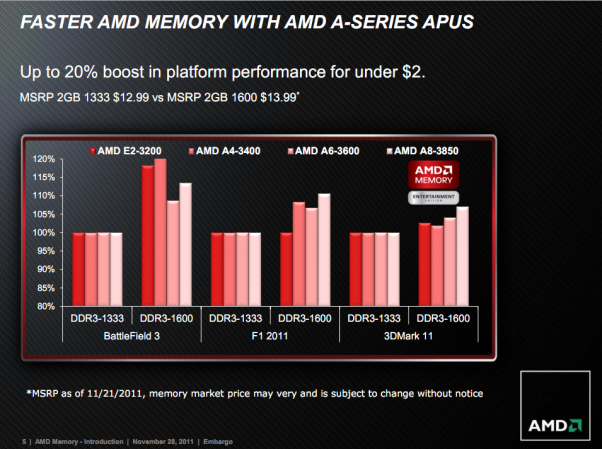
“Patriot Memory aportará más de dos décadas de experiencia y conocimiento a este ecosistema”, mencionó Paul Jones, CEO de Patriot Memory, y agregó: “Nuestra demostrada capacidad para brindar la mejor tecnología a precios más competitivos ayudará a cimentar el camino hacia el éxito para esta línea de memoria”.
Además del perfecto funcionamiento con productos AMD, esta nueva línea ayuda a los vendedores minoristas a armar paquetes más completos con productos específicos de AMD por lo que aseguran una experiencia confiable y barata.
“AMD ha sido nuestro socio estratégico por diez años y por eso hemos enfocado nuestros esfuerzos para traer sus productos de actualización al mercado norteamericano” dijo Michael Innes, Gerente de Operaciones de VisionTek, quien además agregó lo siguiente: “La marca AMD representa tecnología de punta, al igual que calidad y compatibilidad para los usuarios de PC. AMD Memory ayudará a expandir la capacidad de optimizar el rendimiento de las computadoras personales de hoy y del futuro.”
“AMD ha estado entregando y validando memorias para las tarjetas gráficas AMD Radeon desde hace años. Basados en esta experiencia, agregar memoria de sistema a nuestra línea de productos fue una clara oportunidad para nosotros. Esta acción brinda a nuestros socios y usuarios finales una marca confiable, que es sinónimo de calidad. De esta forma podemos ayudar a asegurar el desempeño y la seguridad con AMD Memory” esbozó Matt Skynner, Vicepresidente Corporativo y Gerente General de la División de GPU de AMD.
Las nuevas memorias de AMD vendrán en tamaño de 2GB, 4GB y 8GB, las mismas tendrán velocidades de 1333MHz y 1600MHz diseñadas específicamente para mejorar el desempeño. También vendrán las DRAM Radeon Edition que tendrá una velocidad de 1866MHz.
Enlaces
AMD, se inicia en la comercializacion de RAM'sMemorias RAM para PC de sobremesa
AMD empieza a suministrar memorias RAM Radeon
Más información sobre RAM marca AMD
Caracteristicas delos tipos de memorias
Página oficial de AMD
Número de visitas
ENLACES
Etiquetas
- bienvenida (1)
- Conceptos básicos (1)
- Generaciones de computadoras (1)
- John von Neumann (1)
- Overlocking (1)
- procesador (1)
- tarjetas graficas (1)
- tarjetas RAM (1)
